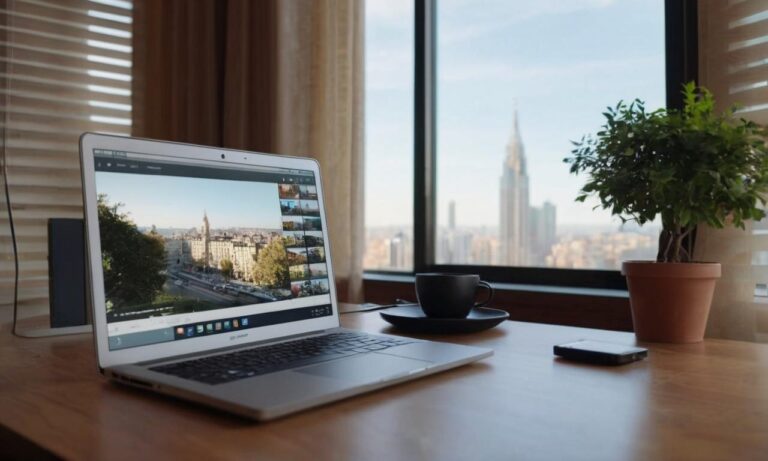W dzisiejszych czasach, korzystanie z Internetu jest nieodłączną częścią naszego życia. Czasem zdarza się sytuacja, w której potrzebujemy udostępnić połączenie internetowe z komputera na nasz telefon. Może to być przydatne w podróży, w miejscach, gdzie nie ma dostępu do sieci Wi-Fi lub gdy chcemy zaoszczędzić na kosztach danych mobilnych.
Sposoby na Udostępnianie Internetu z Komputera na Telefon
Istnieje kilka metod umożliwiających udostępnianie Internetu z komputera na telefon. Jednym z popularnych sposobów jest korzystanie z funkcji hotspotu. Poniżej znajdziesz kilka kroków, które pomogą Ci skonfigurować tę funkcję:
Korzystanie z Hotspotu
- Otwórz ustawienia systemowe na swoim komputerze.
- Przejdź do sekcji „Internet i sieć” lub podobnej, w zależności od systemu operacyjnego.
- Wybierz opcję „Hotspot mobilny” lub podobną.
- Włącz hotspot i skonfiguruj ustawienia, takie jak nazwa sieci i hasło.
- Po skonfigurowaniu, włącz hotspot.
- Na swoim telefonie przejdź do ustawień Wi-Fi i połącz się z nowo utworzoną siecią.
Używanie Aplikacji do Udostępniania Internetu
Alternatywnie, możesz skorzystać z różnych aplikacji, które umożliwiają udostępnianie Internetu z komputera na telefon. Przeszukaj sklep z aplikacjami na swoim telefonie w poszukiwaniu narzędzi dedykowanych do tego celu.
Wskazówki dotyczące Bezpieczeństwa
Podczas korzystania z funkcji udostępniania Internetu z komputera na telefon, zawsze pamiętaj o bezpieczeństwie. Ustaw silne hasło dla swojego hotspotu, aby uniknąć nieautoryzowanego dostępu. Dodatkowo, regularnie sprawdzaj aktywność swojego hotspotu, aby upewnić się, że nikt nie korzysta z niego bez Twojej zgody.
Podsumowanie
Udostępnianie Internetu z komputera na telefon jest prostym procesem, który umożliwia korzystanie z Internetu w sytuacjach, gdy nie mamy dostępu do sieci Wi-Fi. Bez względu na to, czy korzystasz z funkcji hotspotu czy też aplikacji dedykowanej, pamiętaj o zapewnieniu bezpieczeństwa swojego połączenia. Dzięki tym krokom możesz cieszyć się dostępem do Internetu na swoim telefonie z wykorzystaniem połączenia z komputera.
Najczęściej Zadawane Pytania
Przed przystąpieniem do udostępniania Internetu z komputera na telefon, warto poznać najczęstsze pytania dotyczące tego procesu:
| Pytanie | Odpowiedź |
|---|---|
| Jak sprawdzić, czy mój komputer obsługuje funkcję hotspotu? | Możesz sprawdzić to w ustawieniach systemowych. W sekcji „Internet i sieć” lub podobnej znajdziesz informacje o dostępności funkcji hotspotu. |
| Czy korzystanie z hotspotu zużywa dużo energii baterii? | Tak, korzystanie z funkcji hotspotu może zużywać dodatkową energię baterii. Zaleca się używanie tej funkcji, gdy masz dostęp do źródła zasilania. |
| Czy mogę udostępniać Internet z komputera na telefon poprzez kabel USB? | Tak, istnieje taka możliwość. W niektórych przypadkach można skorzystać z połączenia USB między komputerem a telefonem do udostępniania Internetu. |
Sposoby na Udostępnianie Internetu z Komputera na Telefon
Istnieje kilka metod umożliwiających udostępnianie Internetu z komputera na telefon. Jednym z popularnych sposobów jest korzystanie z funkcji hotspotu. Poniżej znajdziesz kilka kroków, które pomogą Ci skonfigurować tę funkcję:
Korzystanie z Hotspotu
- Otwórz ustawienia systemowe na swoim komputerze.
- Przejdź do sekcji „Internet i sieć” lub podobnej, w zależności od systemu operacyjnego.
- Wybierz opcję „Hotspot mobilny” lub podobną.
- Włącz hotspot i skonfiguruj ustawienia, takie jak nazwa sieci i hasło.
- Po skonfigurowaniu, włącz hotspot.
- Na swoim telefonie przejdź do ustawień Wi-Fi i połącz się z nowo utworzoną siecią.
Używanie Aplikacji do Udostępniania Internetu
Alternatywnie, możesz skorzystać z różnych aplikacji, które umożliwiają udostępnianie Internetu z komputera na telefon. Przeszukaj sklep z aplikacjami na swoim telefonie w poszukiwaniu narzędzi dedykowanych do tego celu.
Wskazówki dotyczące Bezpieczeństwa
Podczas korzystania z funkcji udostępniania Internetu z komputera na telefon, zawsze pamiętaj o bezpieczeństwie. Ustaw silne hasło dla swojego hotspotu, aby uniknąć nieautoryzowanego dostępu. Dodatkowo, regularnie sprawdzaj aktywność swojego hotspotu, aby upewnić się, że nikt nie korzysta z niego bez Twojej zgody.